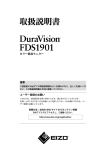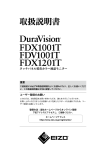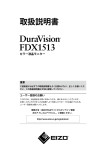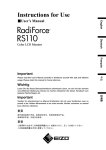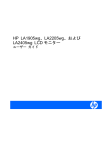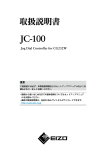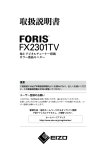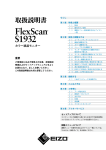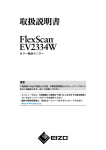Download DuraVision FDS1701 取扱説明書
Transcript
重要 ご使用前には必ず本取扱説明書をよくお読みになり、正しくお使いくださ い。この取扱説明書は大切に保管してください。 ユーザー登録のお願い このたびは、当社製品をお買い求めいただき、誠にありがとうございます。 お買い上げいただきましたお客様へより充実したサポートをお届けするため、ユー ザー登録をお願いいたします。 登録方法:当社ホームページからオンライン登録 下記アドレスにアクセスし、ご登録ください。 ホームページアドレス http://www.eizo.co.jp/registration/ 絵表示について 本書および本体では以下の絵表示を使用しています。内容をよく理解してから本文をお読みください。 警告 この表示を無視して誤った取扱いをすると、人が死亡または重傷を負う可能性がある内容を示しています。 注意 この表示を無視して誤った取扱いをすると、人が傷害を負う可能性がある内容、および物的損害のみ発生 する可能性がある内容を示しています。 注意(警告を含む)を促すものです。たとえば 禁止の行為を示すものです。たとえば は「感電注意」を示しています。 は「分解禁止」を示しています。 行為を強制したり指示するものです。たとえば を示しています。 は「アース線を接続すること」 この装置は、クラス A 情報技術装置です。この装置を家庭環境で使用すると電波妨害を引き起こすことが あります。この場合には使用者が適切な対策を講ずるよう要求されることがあります。 また、製品の付属品 ( ケーブル含む ) や当社が指定するオプション品を使用しない場合、VCCI の技術基準 に適合できない恐れがあります。 VCCI-A 本装置は、社団法人 電子情報技術産業協会の定めたパーソナルコンピュータの瞬時電圧低下対策規格を満 足しております。しかし、規格の基準を上回る瞬時電圧低下に対しては、不都合が生じることがあります。 本装置は、高調波電流を抑制する日本工業規格 JIS C 61000-3-2 に適合しております。 営利目的、または公衆に視聴されることを目的として、画面の大きさを変える(例えば、送信されてくる 映像の縦横比を変える)などの特殊機能を使用すると、著作権法で保護される著作権を侵害する恐れがあ ります。 Copyright © 2010 株式会社ナナオ All rights reserved. 1. 本書の著作権は株式会社ナナオに帰属します。本書の一部あるいは全部を株式会社ナナオからの事前の 許諾を得ることなく転載することは固くお断りします。 2. 本書の内容について、将来予告なしに変更することがあります。 3. 本書の内容については、万全を期して作成しましたが、万一誤り、記載もれなどお気づきの点がありま したら、ご連絡ください。 4. 本機の使用を理由とする損害、逸失利益等の請求につきましては、上記にかかわらず、いかなる責任も 負いかねますので、あらかじめご了承ください。 Apple、 Macintosh は Apple Inc. の登録商標です。 Windows、Windows Vista は米国 Microsoft Corporation の米国およびその他の国における登録商標です。 VESA は Video Eloctronics Standards Association の米国およびその他の国における登録商標または商標です。 PC-9801、PC-9821 は日本電気株式会社の商標です。 EIZO、EIZO ロゴ、DuraVision は株式会社ナナオの日本およびその他の国における登録商標です。 その他の各会社名、各製品名は、各社の商標または登録商標です。 使用上の注意 重要 • ご使用前には、「使用上の注意」および本体の「警告表示」をよく読み、必ずお守りください。 【警告表示位置】 警告 万一、異常現象(煙、異音、においなど)が発生した場合は、すぐに電源を切り、電源プラグ を抜いて販売店またはエイゾーサポートに連絡する そのまま使用すると火災や感電、故障の原因となります。 裏ぶたを開けない、製品を改造しない 本製品内部には、高電圧や高温になる部分があり、感電、やけどの原因となります。また、改 造は火災、感電の原因となります。 修理は販売店またはエイゾーサポートに依頼する お客様による修理は火災や感電、故障の原因となりますので、絶対におやめください。 異物を入れない、液体を置かない 本製品内部に金属、燃えやすい物や液体が入ると、火災や感電、故障の原因となります。 万一、本製品内部に液体をこぼしたり、異物を落とした場合には、すぐに電源プラグを抜き、 販売店またはエイゾーサポートにご連絡ください。 丈夫で安定した場所に置く 不安定な場所に置くと、落下することがあり、けがの原因となります。 万一、落とした場合は電源プラグを抜いて、販売店またはエイゾーサポートにご連絡ください。 そのまま使用すると火災、感電の原因となります。 次のような場所で使用しない 火災や感電、故障の原因となります。 • 屋外。車両・船舶などのような強い振動や衝撃を受ける場所への搭載。 • 湿気やほこりの多い場所。 • 水滴のかかる場所。浴室、水場など。 • 油煙や湯気が直接当たる場所や熱器具、加湿器の近く。 • 可燃性ガスのある環境。 警告 プラスチック袋は子供の手の届かない場所に保管する 包装用のプラスチック袋をかぶったりすると窒息の原因となります。 付属の電源コードを 100VAC 電源に接続して使用する 付属の電源コードは日本国内 100VAC 専用品です。誤った接続をすると火災や感電の原因とな ります。 電源コードを抜くときは、プラグ部分を持つ コード部分を引っ張るとコードが傷つき、火災、感電の原因となります。 電源コンセントが二芯の場合、付属の二芯アダプタを使用し、安全(感電防止)および電磁界 輻射低減のため、アースリード(緑)を必ず接地する なお、アースリードは電源プラグをつなぐ前に接続し、電源プラグを抜いてから外してくださ い。順序を守らないと感電の原因となります。 二芯アダプタのアースリード、および三芯プラグのアースが、コンセントの他の電極に接触し ないようにしてください。 次のような誤った電源接続をしない 誤った接続は火災、感電、故障の原因となります。 • 取扱説明書で指定された電源電圧以外への接続。 • タコ足配線。 電源コードを傷つけない 電源コードに重いものをのせる、引っ張る、束ねて結ぶなどをしないでください。電源コード が破損(芯線の露出、断線など)し、火災や感電の原因となります。 雷が鳴り出したら、電源プラグやコードには触れない 感電の原因となります。 アーム(または他のスタンド)を使用する場合は、それらの取扱説明書の指示にしたがい、確 実に設置する 確実に設置されていないと、外れたり、倒れたりしてけがや故障の原因となります。万一、落 とした場合は電源プラグを抜いて、販売店またはエイゾーサポートにご連絡ください。そのま ま使用すると火災、感電の原因となります。また、取り外したスタンドを再度取り付ける場合 には必ず元のネジを使用し、確実に固定してください。 液晶パネルが破損した場合、破損部分に直接素手で触れない もし触れてしまった場合には、手をよく洗ってください。 万一、漏れ出た液晶が、誤って口や目に入った場合には、すぐに口や目をよく洗い、医師の診 断を受けてください。そのまま放置した場合、中毒を起こす恐れがあります。 ごみ廃棄場で処分されるごみの中に本製品を捨てない 本製品に使用の蛍光管(バックライト)の中には水銀が含まれているため、廃棄は地方自治体 の規則に従ってください。 注意 運搬のときは、接続コードやオプション品を外す コードを引っ掛けたり、移動中にオプション品が外れたりして、けがの原因となります。 本製品を移動させるときは、右図のように画面の下部を両手で持つ 落としたりするとけがや故障の原因となります。 通風孔をふさがない ・ 通風孔の上や周囲にものを置かない。 ・ 風通しの悪い、狭いところに置かない。 ・ 横倒しや逆さにして使わない。 通風孔をふさぐと、内部が高温になり、火災や感電、故障の原因となります。 濡れた手で電源プラグに触れない 感電の原因となります。 電源プラグの周囲にものを置かない 火災や感電防止のため、異常が起きた時すぐ電源プラグを抜けるようにしておいてください。 電源プラグ周辺は定期的に掃除する ほこり、水、油などが付着すると火災の原因となります。 クリーニングの際は電源プラグを抜く プラグを差したままでおこなうと、感電の原因となります。 長時間使用しない場合には、安全および省エネルギーのため、本体の電源を切った後、電源 コンセントから電源プラグも抜く モニターについて 本製品は、監視カメラ画像表示用途に適しています。 本製品は、日本国内専用品です。日本国外での使用に関して、当社は一切責任を負いかねます。 This product is designed for use in Japan only and cannot be used in any other countries. 本書に記載されている用途以外での使用は、保証外となる場合があります。 本書に定められている仕様は、付属の電源コードおよび当社が指定する信号ケーブル使用時にのみ適用いた します。 本製品には、当社オプション品または当社が指定する製品をお使いください。 製品内部の電気部品の動作が安定するのに、30 分程度かかりますので、モニターの調整は電源を入れて 30 分以上経過してからおこなってください。 経年使用による輝度変化を抑え、安定した輝度を保つためには、[Backlight] の設定を下げて使用されること をおすすめします。 同じ画像を長時間表示することによって、表示を変えたときに前の画像が残像として見えることがあります。 長時間同じ画像を表示する場合は、コンピュータのスクリーンセーバーまたはパワーセーブ機能を使用して ください。 本製品を美しく保ち、長くお使いいただくためにも定期的にクリーニングをおこなうことをおすすめします。 (次ページ「クリーニングのしかた」参照) 液晶パネルは、非常に精密度の高い技術で作られていますが、画素欠けや常時点灯する画素が見える場合が ありますので、あらかじめご了承ください。また、有効ドット数の割合は 99.99% 以上です。 液晶パネルに使用されるバックライトには寿命があります。画面が暗くなったり、ちらついたり、点灯しな くなったときには、販売店またはエイゾーサポートにお問い合わせください。 液晶パネル面やパネルの外枠は強く押さないでください。強く押すと、干渉縞が発生するなど表示異常を起 こすことがありますので取り扱いにご注意ください。また、液晶パネル面に圧力を加えたままにしておきま すと、液晶の劣化や、パネルの破損などにつながる恐れがあります。(液晶パネルを押したあとが残った場合、 画面全体に白い画像または黒い画像を表示すると解消されることがあります。) 液晶パネルを固いものや先の尖ったもの(ペン先、ピンセット)などで押したり、こすったりしないように してください。傷がつく恐れがあります。なお、ティッシュペーパーなどで強くこすっても傷が入りますの でご注意ください。 本製品を冷え切った状態のまま室内に持ち込んだり、急に室温を上げたりすると、製品の表面や内部に露が 生じることがあります(結露)。結露が生じた場合は、結露がなくなるまで製品の電源を入れずにお待ちく ださい。そのまま使用すると故障の原因となることがあります。 クリーニングのしかた 注意点 • 溶剤や薬品(シンナーやベンジン、ワックス、アルコール、その他研磨クリーナなど)は、キャビネッ トや液晶パネル面をいためるため絶対に使用しないでください。 参考 • 液晶パネル面のクリーニングには ScreenCleaner(オプション品)をご利用いただくことをおすすめし ます。 ● 液晶パネル面 • 汚れのふき取りにはコットンなどの柔らかい布や、レンズクリーナー紙のようなものをご使 用ください。 • 落ちにくい汚れは、少量の水をしめらせた布でやさしくふき取ってください。ふき取り後、も う一度乾いた布でふいていただくと、よりきれいな仕上がりとなります。 ● キャビネット • 柔らかい布を中性洗剤でわずかにしめらせ、汚れをふき取ってください。 モニターを快適にご使用いただくために • 画面が暗すぎたり、明るすぎたりすると目に悪影響をおよぼすことがあります。状況に応じ てモニター画面の明るさを調整してください。 • 長時間モニター画面を見続けると目が疲れますので、1 時間に 10 分程度の休憩を取ってくだ さい。 もくじ 表紙 ..................................................................... 1 使用上の注意....................................................... 3 モニターについて...........................................................6 もくじ ..................................................................... 8 第 1 章 はじめに...................................................... 9 1‐1. 特長.......................................................................9 1‐2. 梱包品の確認.........................................................9 1‐3. 各部の名称と機能...............................................10 第 2 章 接続する.................................................... 11 2‐1. 接続手順..............................................................11 ●コンピュータのモニターとして使用する場合... 11 ●映像機器を使用する場合........................................ 12 2‐2. 高さ、角度を調節する........................................13 第 3 章 設定と調整をする..................................... 14 3‐1. クイック OSD メニューを使って.......................14 3‐2. OSD メニューを使って.......................................15 第 4 章 こんなときは............................................. 17 第 5 章 ご参考に.................................................... 18 5‐1. アームを取り付ける...........................................18 5‐2. 仕様.....................................................................19 5‐3. プリセットタイミング........................................22 アフターサービス.................................................... 23 もくじ 第 1 章 はじめに このたびは当社カラー液晶モニターをお買い求めいただき、誠にありがとうございます。 1‐1. 特長 • 17 型画面 • 解像度 SXGA(1280 × 1024)対応 • アナログ信号入力対応 PC 信号:D-Sub15 ピン(ミニ)コネクタ× 1 - 水平周波数 24.8kHz ~ 74.8kHz、垂直周波数 56.2Hz ~ 75.1Hz ビデオ信号:BNC コネクタ× 1 - 対応フォーマット NTSC、PAL、SECAM • Video aspect 機能 表示範囲(オーバースキャン率)を切り替えることができます。 1‐2. 梱包品の確認 以下のものがすべて入っているか確認してください。万一、不足しているものや破損している ものがある場合は、販売店またはエイゾーサポートにご連絡ください。 参考 • 梱包箱や梱包材は、本機の移動や輸送用に保管していただくことをおすすめします。 • • • • モニター 電源コード(二芯アダプタ) VESA マウント取付用ネジ M4 × 12mm 4 本 取扱説明書(保証書付き) 第 1 章 はじめに 1‐3. 各部の名称と機能 POWER INPUT D-SUB MAINTENANCE VIDEO R L 13 12 11 14 1 1 2 3 2 ボタン ボタン ボタン 3 4 5 6 7 8 9 10 音量設定画面を表示し、音量を調整します。 ・OSD メニューを表示 / 終了します。 ・OSD メニューが表示されているときに押すと、メニューの階層を 1 段階戻します。 ・OSD メニューのタブを選択したり、設定値を選択 / 調整値を増減する場合に使用 します。 ・ を 2 回押すと、入力を切り替えることができます。 4 ボタン ・クイック OSD メニューを表示します。 ・各メニューの設定 / 調整項目を選択する場合に使用します。 5 ボタン 電源を入 / 切します。 モニターの動作状態を表します。 6 10 電源ランプ 青 :画面表示 橙 :スタンバイ状態 7 電源コネクタ 電源コードを接続します。 8 信号入力コネクタ D-Sub15 ピン(ミニ)コネクタ 9 信号入力コネクタ BNC コネクタ 10 信号入力コネクタ ピンジャック(L、R) 11 スタンド 高さと角度が調整できます。 12 盗難防止用ロック Kensington 社製のマイクロセーバーセキュリティシステムに対応しています。 13 ケーブルホルダー ケーブルを収納します。 14 スピーカー 音声を再生します。 第 1 章 はじめに 第 2 章 接続する 2‐1. 接続手順 1 本機の用途に応じて外部機器を接続します。 ・ コンピュータのモニターとして使用する場合・ ・・・・・・・・・・ P.11 ・ 映像機器を使用する場合・ ・・・・・・・・・・・・・・・・・・・・・・・・・・・・ P.12 ● コンピュータのモニターとして使用する場合 注意点 • 今まで使用していたモニターを本機に置き換える場合、接続する前に下記を参照して、コンピュータの 設定を必ず本機で表示できる解像度、垂直周波数に変更しておいてください。 対応解像度 本機は以下の解像度に対応しています。 解像度 対応信号 640 × 400 640 × 400 640 × 480 640 × 480 720 × 400 800 × 600 832 × 624 1024 × 768 1152 × 864 1152 × 870 1280 × 960 1280 × 960 1280 × 1024 ※ 1 ※1 NEC PC-9801 NEC PC-9821 AP2 Apple Macintosh VGA, VESA VGA TEXT VESA Apple Macintosh VESA VESA Apple Macintosh VESA Apple Macintosh VESA 垂直周波数 56 Hz 70 Hz 67 Hz ~ 75 Hz 70 Hz ~ 75 Hz 75 Hz ~ 75 Hz 75 Hz 75 Hz 60 Hz 75 Hz 60 Hz ドットクロック ~ 126 MHz 推奨解像度です。(この解像度にしてお使いください。) 第 2 章 接続する 11 (1)コネクタに合った信号ケーブルを使って、コンピュータとモニターを接続します。 信号ケーブル接続後、各コネクタの固定ネジを最後までしっかりと回して、確実に固定して ください。 コンピュータ モニター D-Sub15ピン(ミニ) コネクタ D-Sub15ピン(ミニ) コネクタ 信号ケーブル V55(オプション品) または DVIコネクタ 信号ケーブル VI200(オプション品) 音声ケーブル(市販品) 音声入力端子※1 音声出力端子 ● 映像機器を使用する場合 (1)コネクタに合った信号ケーブルを使って、映像機器とモニターを接続します。 モニター 映像機器 ※ 1 12 BNC コネクタ BNC ケーブル(市販品) BNC コネクタ 音声出力端子 音声ケーブル(市販品) 音声入力端子※ 1 本機は、音声入力端子を 1 系統のみ搭載しています。コンピュータまたは映像機器、どちらか一方を接続してく ださい。また、選択している入力に関係なく、常に音声は出力されます。 第 2 章 接続する 2 電源コンセントに接続します。 付属の電源コードをモニターの電源コネクタと電源コンセントに接続します。 注意点 • 使用後は、電源を切ってください。また、電源プラグを抜くことで、確実にモニター本体への電源供給は停止 します。 2‐2. 高さ、角度を調節する モニターの左右を両手で持ち、画面の高さや上下左右の角度を作業に適した状態になるように 調整します。 第 2 章 接続する 13 第 3 章 設定と調整をする 本機の設定と調整は「OSD メニュー」使っておこないます。 また、OSD メニューを起動しないで、よく使う機能を直接操作できる「クイック OSD メニュー」も あります。 3‐1. クイック OSD メニューを使って 基本操作方法 1 メニューの表示 を押します。 を押すたびに、設定 / 調整項目が切り替わります。 2 設定 / 調整 または で設定 / 調整します。 3 終了 ボタンを操作しない状態が 5 秒間続くと、自動で終了します。 機能一覧 設定・調整可能な項目は次のとおりです。選択できる項目は入力によって異なります。 ○:設定可 ―:設定不可 設定 / 調整項目 PC ビデオ 設定 / 調整内容 Brightness 0 ~ 100 ○ ○ 明るさを調整します。 Contrast 0 ~ 100 ○ ○ コントラストを調整します。 H Position 0 ~ 100 ○ - 画面の表示位置(水平)を調整します。 V Position 0 ~ 100 ○ - 画面の表示位置(垂直)を調整します。 Color 0 ~ 100 - ○ 色の濃さを調整します。 Tint 0 ~ 100 - ○ 色合いを調整します。 Image Size Fill All/ 16:9/4:3 - ○ 画面サイズを切り替えます。 *「16:9」には 3 つの状態があり、 でサイズが切り替わります。 の順 参考 • PC 入力時、 → の順でボタンを押すと「Auto Adjust」 (自動画面調整)メニューが表示されます。メニュー が表示されている間に 14 第 3 章 設定と調整をする を押すと、自動画面調整が実行されます。 3‐2. OSD メニューを使って 基本操作方法 1 メニューの表示 を押します。 または でメニュータブを選択できます。 2 設定 / 調整 で設定 / 調整項目を選択します。 または で設定 / 調整します。 3 保存 / 終了 設定 / 調整終了後 繰り返し を押すと、設定が保存されます。 を押すと、OSD メニューが終了します。 機能一覧 設定・調整可能な項目は次のとおりです。選択できる項目は入力によって異なります。 ○:設定可 ―:設定不可 メニュータブ Picture 設定 / 調整項目 PC ビデオ 設定 / 調整内容 Brightness 0 ~ 100 ○ ○ 明るさを調整します。 Contrast 0 ~ 100 ○ ○ コントラストを調整します。 Phase ○ - ちらつきやにじみを調整します。 Frequency ○ - 周波数(クロック)を調整します。 ○ ○ 画像の輪郭を調整します。 0(ソフト)~ 15(シャープ) Sharpness 0 ~ 15 * 表示解像度が 1280 × 1024 の場合は、 選択することができません。 Color 0 ~ 100 - ○ 色の濃さを調整します。 0 ~ 100 - ○ 色合いを調整します。 0 ~ 100 ○ ○ 赤、緑、青のそれぞれの明度を調整し ます。 FILL ALL/ FILL ASPECT/ 1 TO 1 ○ - 画面サイズを切り替えます。 Fill All/ 16:9/4:3 - ○ 画面サイズを切り替えます。 H Position 0 ~ 100 ○ - 画面の表示位置(水平)を調整します。 V Position 0 ~ 100 ○ - 画面の表示位置(垂直)を調整します。 ○ - 画面の自動調整を実行します。 Tint Color Temp Img. Adj Image Size Auto Red/ Green/ Blue *「16:9」には 3 つの状態があり、 の順でサイズが 切り替わります。 第 3 章 設定と調整をする 15 メニュータブ Setup 設定 / 調整項目 PC ビデオ 0 ~ 100 ○ ○ バックライトの明るさを調整します。 On/Off ○ ○ 省電力設定(DPMS)のオン / オフを切 り替えます。 (同期信号の入力がなくなると、バック ライトが消灯します。) Transparency 0 ~ 100 ○ ○ OSD メニューの背景色の透明度を調整 します。 OSD Timeout (sec) 15 ~ 60 ○ ○ OSD メニューの表示時間を設定します。 Light/Dark ○ ○ ガンマ設定で明るめの画面、暗めの画 面に設定します。 On/Off ○ ○ 自動入力切替(信号の入力を自動的に 判別して画面を表示)のオン / オフを 切り替えます。 手動で入力を切り替えるときは、 を 2 回押します。 ○ - 色階調を調整します。 表示されるメッセージに従って信号を 入力し、調整してください。 ○ - 色階調を初期設定に戻します。 ○ ○ 表示範囲(オーバースキャン率)を切 り替えます。 Backlight DPMS OSD Settings Gamma table Source scan Analog RGB Calibration Reset Calibration Video aspect Normal/ 100% 設定 / 調整内容 *「100%」を選択すると、入力映像の ほぼすべてを画面に表示できます。 (入力信号によっては、画面の周辺部 にノイズが見える場合があります。) Utilities Language ○ ○ メニューの表示言語(英語 / ドイツ語) を選択します。 Factory Reset ○ ○ メニューの設定を初期設定に戻します。 Testpattern ○ ○ テストパターンを表示します。 ○ ○ モニター情報を表示します。 Infos English/ Deutsch * 工場での検査などのため、ご購入時 に「Power On Time」 (電源投入時間)、 「Backlight On Time」(バックライト 点灯時間)が「0」ではない場合があ ります。 16 第 3 章 設定と調整をする 第 4 章 こんなときは 症状に対する処置をおこなっても解消されない場合は、販売店またはエイゾーサポートにご相 談ください。 全般 症 状 1. 画面が表示されない • 電源ランプが点灯しない 原因と対処方法 • 電源コードは正しく差し込まれていますか。 • 電源を切り、数分後にもう一度電源を入れてみてくださ い。 • を押してください。 • 電源ランプが点灯:橙色 • • • • マウス、キーボードを操作してみてください。 外部機器の電源は入っていますか。 信号ケーブルは正しく接続されていますか。 入力信号を切り替えてみてください。 • 電源ランプが点灯:青色 • 外部機器の電源は入っていますか。 • 入力信号を切り替えてみてください。 • [Brightness]、[Contrast] の各調整値を上げてみてくださ い(P.15 参照)。 2. 画面が明るすぎる / 暗すぎる • [Brightness]、[Contrast] を調整してみてください(P.15 参照)。(液晶モニターのバックライトには、寿命があり ます。画面が暗くなったり、ちらついたりするようになっ たら、エイゾーサポートにご相談ください。) 3. 音声が出ない • 音声ケーブルは正しく差し込まれていますか。 • 音量が「0」になっていませんか。 4. 画面に緑、赤、青、白のドットが残る、 または点灯しないドットが残る • これらのドットが残るのは液晶パネルの特性であり、故 障ではありません。 5. 画面上に干渉縞が見られる / パネルを 押した跡が消えない • 画面全体に白い画像または黒い画像を表示してみてくだ さい。症状が解消されることがあります。 6. 残像が現れる • この現象は液晶パネルの特性であり、固定画面で長時間 使用することを極力避けることをおすすめします。 • 長時間同じ画像を表示する場合は、コンピュータのスク リーンセーバーまたはパワーセーブ機能を使用してくだ さい。 コンピュータ画面表示時 症 状 原因と対処方法 1. 画像がずれている • [H Position]/[V Position] で調整してみてください(P.15 参 照)。 2. 画面全体がちらつく、にじむように見 える • [Phase] で調整してみてください(P.15 参照)。 第 4 章 こんなときは 17 第 5 章 ご参考に 5‐1. アームを取り付ける 本機はスタンド部分を取り外すことによって、アーム(あるいは別のスタンド)に取り付ける ことが可能になります。アームまたはスタンドは当社オプション品をご利用ください。 注意点 • 取り付けの際は、アームまたはスタンドの取扱説明書の指示に従ってください。 • 他社製のアームまたはスタンドを使用する場合は、以下の点をアームまたはスタンドメーカーにご確認 の上、VESA 規格準拠のものをお選びください。取り付けには本機に付属の M4 × 12mm ネジをご使用 ください。 - 取付部のネジ穴間隔:100mm × 100mm - プレート部の厚み:2.6mm - 許容質量:モニター本体の質量(スタンドなし)とケーブルなどの装着物の総質量に耐えられること • アームまたはスタンドを使用する場合は、以下の範囲(チルト角)で使用してください。 - 上 60°下 45°(横表示) - 上 45°下 45°(縦表示時、時計回り 90°) • ケーブル類は、アームまたはスタンドを取り付けた後に接続してください。 • モニターおよびアームは重量があります。落としたりするとけがや故障の原因になります。 [ 取付方法 ] 1 液晶パネル面が傷つかないよう、安定した場所に柔らかい布などを敷いた上に、パ ネル面を下に向けて置きます。 2 スタンド部分を取り外します。 別途ドライバを準備ください。ドライバを使って、本体部分とスタンドを固定しているネジ 4 箇所を 取り外します。 3 モニターをアームまたはスタンドに取り付けます。 アームまたはスタンドの取扱説明書で指定のネジを使って取り付けます。 18 第 5 章 ご参考に 5‐2. 仕様 液晶パネル サイズ 43cm(17.0)型 カラー TFT 表面処理 アンチグレア 表面硬度 3H 視野角 左右 160°、上下 160°(CR ≧ 10) ドットピッチ 0.264mm 表示サイズ(水平×垂直) 337.9mm × 270.3mm 解像度 1280 ドット× 1024 ライン 最大表示色 約 1677 万色 PC 入力 水平走査周波数 24.8 ~ 74.8kHz 垂直走査周波数 56.2 ~ 75.1Hz ドットクロック(最大) 126MHz 信号入力コネクタ D-Sub15 ピン(ミニ)× 1 入力同期信号 セパレート、TTL、正 / 負極性 入力映像信号 アナログ、正極性(0.7Vp-p/75 Ω) ビデオ信号メモリー(最大) 15 種(プリセット 20 種) ビデオ入力 音声 プラグ&プレイ機能 VESA DDC 2B/EDID structure 1.3 対応フォーマット NTSC、PAL、SECAM 水平解像度 350TV 本以上 信号入力コネクタ BNC × 1 信号レベル 1.0Vp-p/75 Ω 信号入力コネクタ ピンジャック(L、R)× 1 スピーカー出力 0.5W+0.5W 電源 消費電力 寸法 質量 可動範囲 環境条件 AC100V ± 10%、50/60Hz、0.75A 画面表示時 48W 以下(スピーカー動作時) 43W 以下(スピーカー非動作時) 省電力モード時 8W 以下(1 系統入力時、音声ケーブル非接続時) 電源オフ時 1.1W 以下 本体 380mm(幅)× 400mm(高さ)× 205mm(奥行き) 本体(スタンドなし) 380mm(幅)× 353mm(高さ)× 58mm(奥行き) 本体 約 6.5kg 本体(スタンドなし) 約 4.6kg チルト角度 上 30°下 0° スィーベル角度 右 35°左 35° 温度 動作温度範囲:0℃~ 35℃ 輸送および保存温度範囲:-20℃~ 60℃ 湿度 動作湿度範囲:20% ~ 80% R.H.(非結露状態) 輸送および保存湿度範囲:10% ~ 80% R.H.(非結露状態) 気圧 動作気圧範囲:700hPa ~ 1060hPa 輸送および保存気圧範囲:200hPa ~ 1060hPa 第 5 章 ご参考に 19 主な初期設定(工場出荷設定)値 機能 PC 信号 ビデオ信号 Volume 25 Brightness 50 60 Contrast 50 Sharpness 7 Image size FILL ALL Fill All Color - 60 Tint - 50 Backlight 100 DPMS On OSD Settings Transparency 50 OSD Timeout 45 Gamma table Light Source scan On Video aspect Normal Language English 外観寸法 単位:mm(インチ) 346.2 (13.6) 322.2 (12.7) 35° 35° POWER INPUT D-SUB 1 (0.04) 320 (12.6) 20 第 5 章 ご参考に 205 (8.1) 237.5 (9.4) 140 (5.5) 110 (4.3) 100 (3.9) 100 (3.9) 67.5 (2.66) 140 (5.5) 140 (5.5) 143 (5.6) 353 (13.9) 58 (2.28) 30° 35.5 (1.40) 33.5 (1.32) 46.5~146.5 (1.8~35.8) 20.8 (0.82) 193 (7.6) 160 (6.3) 272.2 (10.7) 56.9 (2.24) 400~500 (15.7~19.7) 20.8 (0.82) 380 (15.0) 338.4 (13.3) 23.9 (0.94) SWIVEL 240.5 (9.5) 325.5 (12.8) 172 (6.8) MAINTENANCE VIDEO R L 入力信号接続 • D-Sub15 ピン(ミニ)コネクタ 3 4 5 10 15 9 1 2 8 7 6 14 13 12 11 ピン No. 入力信号 ピン No. 入力信号 ピン No. 入力信号 1 Red video 6 Red video ground 11 NC* 2 Green video 7 Green video ground 12 Data(SDA) 3 Blue video 8 Blue video ground 13 H. Sync 4 NC* 9 NC* 14 V. Sync 5 Ground 10 Ground 15 Clock(SCL) (NC*: No Connection) • BNC コネクタ ピン No. 入力信号 1 Video(CVBS: コンポジット) 2 Ground 第 5 章 ご参考に 21 5‐3. プリセットタイミング 工場出荷時に設定されているコンピュータのビデオタイミングは以下のとおりです。 注意点 • 接続されるコンピュータの種類により表示位置等がずれ、設定メニューで画面の調整が必要になる場合 があります。 • 一覧表に記載されている以外の信号を入力した場合は、設定メニューで画面の調整をおこなってくださ い。ただし、調整をおこなっても画面を正しく表示できない場合があります。 • インターレースの信号は、設定メニューで調整をおこなっても画面を正しく表示することができません。 周波数 22 解像度 対応信号 720 × 400 VGA TEXT ドット クロック :MHz 28.33 640 × 480 VGA 25.18 640 × 480 VESA 640 × 480 800 × 600 水平:kHz 極 性 垂直:Hz 水平 垂直 31.47 70.09 負 正 31.47 59.94 負 負 31.5 37.86 72.81 負 負 VESA 31.5 37.50 75.00 負 負 VESA 36.00 35.16 56.25 正 正 800 × 600 VESA 40.00 37.88 60.32 正 正 800 × 600 VESA 50.00 48.08 72.19 正 正 800 × 600 VESA 49.50 46.88 75.00 正 正 1024 × 768 VESA 65.00 48.36 60.00 負 負 1024 × 768 VESA 75.00 56.48 70.07 負 負 1024 × 768 VESA 78.75 60.02 75.03 正 正 1152 × 864 VESA 108.00 67.50 75.00 正 正 1280 × 960 VESA 108.00 60.00 60.00 正 正 1280 × 1024 VESA 108.00 63.98 60.02 正 正 640 × 480 MAC 30.24 35.00 66.67 負 負 832 × 624 MAC 57.28 49.72 74.55 負 負 1152 × 870 MAC 100.00 68.68 75.06 負 負 1280 × 960 MAC 126.20 74.76 74.76 正 正 640 × 400 PC-9801 21.05 24.83 56.42 負 負 640 × 400 PC-9821 AP2 25.18 31.48 70.10 負 負 第 5 章 ご参考に アフターサービス 本製品のサポートに関してご不明な場合は、エイゾーサポートにお問い合わせください。エイ ゾーサポート一覧は次ページに記載してあります。 修理を依頼されるとき • 保証期間中の場合 保証規定にしたがい、エイゾーサポートにて修理をさせていただきます。お買い求めの販売店、 またはエイゾーサポートにご連絡ください。 • 保証期間を過ぎている場合 お買い求めの販売店、またはエイゾーサポートにご相談ください。修理範囲(サービス内容)、 修理費用の目安、修理期間、修理手続きなどを説明いたします。 修理を依頼される場合にお知らせいただきたい内容 • お名前・ご連絡先の住所・電話番号 /FAX 番号 • お買い上げ年月日・販売店名 • モデル名・製造番号 (製造番号は、本体の背面部のラベル上に表示されている 8 けたの番号です。 例)S/N 12345678) • 使用環境 • 故障または異常の内容(できるだけ詳しく) 修理について • 修理の際に当社の品質基準に達した再生部品を使用することがありますのであらかじめご了 承ください。 製品回収・リサイクルシステムについて • パソコン及びパソコン用モニターは「資源有効利用促進法」の指定再資源化製品に指定され ており、メーカーは自主回収及び再資源化に取り組むことが求められています。 当社製品は、業界団体「パソコン 3R 推進協会」が回収させていただきます。 回収を希望されるお客様は当社の Web サイトよりお申し込みください。 (http://www.eizo.co.jp) ※ 本製品は業務用途を意図した製品ですので、ご使用後廃棄される場合は有償となります。 アフターサービス 23 故障 / 修理に関するお問い合わせ 製品の不具合、修理に関しては、最寄りの下記エイゾーサポートにお問い合わせください。 修理を依頼される際は、「第 4 章 こんなときは」を今一度ご覧いただき、故障かどうかご確認 ください。それでも解消されない場合は故障症状を具体的にご連絡ください。 *営業時間 月曜日~金曜日 9:30 ~ 17:30(祝日、当社休業日を除く) 名称/所在地 エイゾーサポート仙台 〒 980-0811 宮城県仙台市青葉区一番町 4-6-1 電話番号 FAX 番号 022-212-8750 022-212-8758 仙台第一生命タワービルディング 2F エイゾーサポート東京 〒 143-0006 東京都大田区平和島 6-1-1 03-5767-7726 03-5767-7727 東京流通センター 物流ビルB棟 4F BW4-1 エイゾーサポート名古屋 〒 460-0003 愛知県名古屋市中区錦 1-6-5 052-232-0151 052-232-7705 名古屋錦シティビル エイゾーサポート北陸 〒 926-8566 石川県七尾市藤橋町ア部 8-2 エイゾーサポート大阪 〒 532-0003 大阪府大阪市淀川区宮原 3 丁目 5-24 0767-52-7700 0767-52-0202 06-6398-6522 06-6398-6525 新大阪第一生命ビル エイゾーサポート広島 〒 730-0013 広島県広島市中区八丁堀 14 番 4 号 082-535-6770 082-535-7702 広島八丁堀第一生命ビルディング 5 階 エイゾーサポート福岡 〒 810-0004 福岡県福岡市中央区渡辺通 3-6-11 092-762-2170 092-715-7781 福岡フコク生命ビル 所在地、電話番号などは変更になることがありますのでご了承ください。 最新のお問い合せ先については、エイゾーサポートのホームページを参照してください。 http://www.eizo-support.co.jp 24 アフターサービス 25 26 关于电子信息产品污染控制标识 本标识根据「电子信息产品污染控制管理办法」,适用于在中华人民共和国销售的电子信息产品。标识中央的数字为环 保使用期限的年数。只要您遵守该产品相关的安全及使用注意事项,在自制造日起算的年限内,不会产生对环境污染 或人体及财产的影响。上述标识粘贴在机器背面。 • 有毒有害物质或元素的名称及含量 部件名称 有毒有害物质或元素 铅 汞 镉 六价铬 多溴联苯 多溴二苯醚 (Pb) (Hg) (Cd) (Cr(VI)) (PBB) (PBDE) 印刷电路板 × ○ ○ ○ ○ ○ 机箱 ○ ○ ○ ○ ○ ○ 液晶显示器 × × ○ ○ ○ ○ 其他 × ○ ○ ○ ○ ○ ○ : 表示该有毒有害物质在该部件所有均质材料中的含量均在 SJ/T 11363-2006 规定的 限量要求以下。 × : 表示该有毒有害物质至少在该部件的某一均质材料中的含量超出 SJ/T 11363-2006 规定的限量要求。( 企业可在此处 , 根据实际情況对上表中打“×”的技术原因进 行进一步说明 ) 27